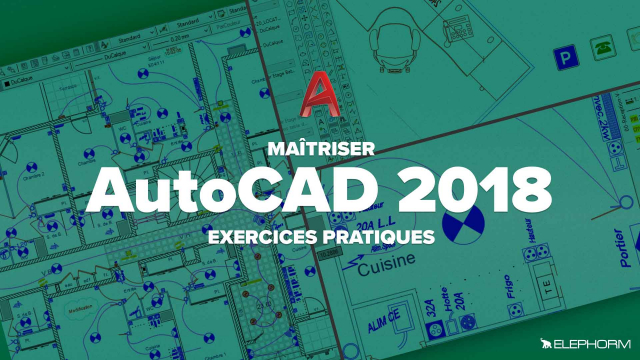Gestion Locative avec Excel et AutoCAD
Découvrez comment gérer la locative en combinant Excel et AutoCAD.
'Paramétrer l''espace de travail'
Concevoir et Paramétrer un dessin GABARIT






Organisation, Méthode
'Prise en compte des fichiers d''exploitation (fichiers CLIENTS, Services Techniques)'
AUTOMATISER les commandes de nettoyage des fichiers
Les Références Externes
Mise en page du PROJET





Création, Edition, Modification des objets
'Création et Gestion d''une Bibliothèque (les BLOCS)'
'Création d''un Quantitatif'
Quantitatifs et Métrés via EXCEL
Transmettre un dessin contenant des XREFS
Personnaliser, Optimiser AutoCAD
Le langage DIESEL
Les SCRIPTS
Exercices PRATIQUES




















Détails de la leçon
Description de la leçon
Cette leçon porte sur l'utilisation conjointe de Microsoft Excel et AutoCAD pour la gestion locative. Vous apprendrez à extraire, trier et réinjecter des données à partir d'un fichier texte, à utiliser des macros pour automatiser les processus, et à insérer des données d'attributs directement dans AutoCAD.
En visualisant les détails sur la surface des bureaux disponibles, vous serez capable de sélectionner et de mettre à jour les informations de manière dynamique. Ce tutoriel vous guidera également à travers la correction de bugs courants et l'optimisation de votre workflow en utilisant des scripts personnalisés pour une meilleure gestion des espaces de bureaux.
La vidéo inclut des démonstrations pratiques et des explications détaillées sur chaque étape du processus.
Objectifs de cette leçon
Les objectifs de cette vidéo incluent:
- Comprendre comment extraire et réinjecter des données entre Excel et AutoCAD
- Automatiser les processus de gestion locative
- Corriger les bugs courants et optimiser les scripts
Prérequis pour cette leçon
Pour suivre cette vidéo, il est recommandé d'avoir:
- Des notions de base en AutoCAD
- Des compétences en Excel
- Une compréhension des scripts et des macros
Métiers concernés
Les professionnels du secteur architectural, les gestionnaires de biens immobiliers, et les ingénieurs projet trouveront ce tutoriel particulièrement utile pour améliorer l'efficacité de la gestion de leurs projets immobiliers.
Alternatives et ressources
En alternative, vous pouvez utiliser des logiciels comme Revit pour une gestion BIM plus avancée ou Google Sheets pour des tâches de tableur plus simples.
Questions & Réponses